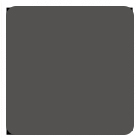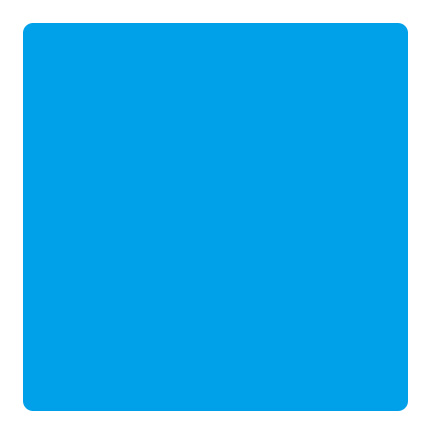您现在的位置是:首页 > 综合范文
把台式机变成无线路由器的方法 (菁选3篇)
把台式机变成无线路由器的方法1
台式机变成无线路由器有点难度,不过可以让台式机变wifi热点,这样基本功能也达到了无线路由的功能:
1.购买一个随身wifi,如小米wifi、百度wifi、360wifi等。
2.将随身wifi插在电脑的USB接口,然后到打开浏览器,进入随身wifi官网下载驱动,下载后按照提示进行安装。
3.驱动安装完成后,电脑会自动识别随身wifi并开启,开启之后即可查看wifi热点名称和wifi密码,点击后方编辑可以进行密码的修改 ,这样基本上就有了无线路由的上网功能了
把台式机变成无线路由器的方法2
1.以管理员身份运行命令提示符:
快捷键win+R→输入cmd→回车 输入“netsh wlan set hostednetwork mode=allow ssid=win7AP key=wifimima”【注意空格】(ssid=指的是你想把这个无线网命名的名称,随便写,key就是密码)
2.自己设置开启成功后,网络连接中会多出一个网卡为“Microsoft Virtual WiFi Miniport Adapter”的无线连接2
在网络连接中选择你正使用的网络并且能上网,右击,共享,勾上允许其他网络用户通过此计算机的internet连接来连接,并在家庭网络连接中选择无线网络连接2
确定,之后提供共享的网卡图标旁会出现“共享的”字样,表示“宽带连接”已共享至无线网络连接2,继续在命令提示符中运行:netsh wlan start hostednetwork这时无线网就能用了,手机可以连上win7的无线网了
将start改为stop即可关闭该无线网,以后开机后要启用该无线网只需再次运行此命令即可 建议将开启命令和关闭命令保存成bat命令,方便起见
把台式机变成无线路由器的方法3
现在的台式电脑硬件里面大多数还是没有安装无线网卡,因此我们要够买一个WIFI扩展器USB,然后将此USB扩展器插在电脑上,这样才能将台式电脑的网络外放出去。
扩展器USB插在电脑上后,然后我们在网上下载一个360随身WIFI软件,其他的随身WIFI软件也行,软件下载完毕后我们点击将其打开。
此时会弹出360随身WIFI的主页面,在主页面里我们可以看到WIFI的一些基本设置,在这个页面里我们先点击【WIFI名称】在其编辑框内修改WIFI名称,然后再修改一个WIFI密码。修改完毕后点击下方的【保存】按钮。
台式电脑的外放WIFI设置完成后,我们进入手机的设置功能页面,在设置页面里,我们找到无线网络并选择点击打开。
此时页面会切换到无线网络设置页面,在此页面里我们可以看到附近很多的无线网络,我们找到我们台式机外放的无线网络名称,然后点击打开。
此时页面会切换到无线网络登录页面,在此页面里我们先将刚才设置好无线网络密码输入进去,然后点击右上方的【连接】按钮,这样操作完成以后我们的手机就可以登录刚才外放的无线网了。
把台式机变成无线路由器的方法 (菁选3篇)扩展阅读
把台式机变成无线路由器的方法 (菁选3篇)(扩展1)
——tplink无线路由器怎么设置密码方法3篇
tplink无线路由器怎么设置密码方法1
按自己所购买的该款路由器所连接电脑设置的方法连接,我的3G路由器是这样连接的,你的不知道如何连接的话,看下安装指南或者百度一下。
接下来,你需要知道路由器设置所需的IP地址与口令,你可以看看路由器的后面标签上显示的内容,也可以将路由器说明书拿出来看一看,Tp-link的大都是192.168.1.1,口令默认为admin ,密码也是admin。(若更改过口令且忘记或无法访问,可以长按恢复按钮重置。)
打开浏览器,输入192.168.1.1进行访问,然后输入口令登陆(默认均为admin)进入路由器设置页面进行密码的创建与更改。
左侧列表菜单中选择“无线设置”中的“无线安全设置”,然后将不开启无线安全设置取消,选择加密设置,一般我们选择WAP/WAPE 2个人版 ,这个较为安全,可以防止被蹭网。
然后输入一个密码口令,只许你自己知道,不要设置为123456789这样轻易就可以猜到的数字,加密算法选择AES会比较安全,然后进行保存。保存后需要重启无线路由器,你可以点击重启并确定。重启过后即生效,如果想更安全地保护网络安全,最好的方法还是绑定Mac地址,不过新设备添加较麻烦。
如果你仅仅想更改路由器设置的登录口令,则只需要在“系统工具”中选择“修改登录口令”即可,更改后就可以使自己自设的密码来进行路由器设置,不过一键还原到默认设置,这些密码都还会失去的。
把台式机变成无线路由器的方法 (菁选3篇)(扩展2)
——无线路由器当ap用怎么设置
无线路由器当ap用怎么设置1
问:无线路由器当AP用怎么设置?
答:普通的无线路由器当AP用时的设置步骤如下:
1、连接电脑与路由器
2、打开设置页面
3、设置无线网络
4、修改LAN口IP地址
5、关闭DHCP服务器
6、连接到原网络
重要说明:
不同的无线路由器,设置页面不一样,本文用最新款的迅捷(FAST)无线路由器为例,来演示介绍一台无线路由器作为AP用的设置方法。
一、连接电脑与路由器
准备一根网线,一头插在电脑的网线接口,另一头连接到无线路由器的LAN接口(1234)中任意一个,如下图所示。
重要说明:
这台无线路由器,暂时不要用网线连接到原来的网络中,即不要与你原来的路由器、交换机进行连接。
二、打开设置页面
打开电脑上的浏览器,在浏览器中输入无线路由器的设置网址(本例中输入:falogin.cn),打开设置页面——>输入“登录密码”,登录到路由器的设置界面。
注意问题:
无线路由器的设置网址(IP地址),可以在这台路由器底部铭牌中查看到,如下图所示。请在浏览器中,输入你自己这台无线路由器的设置网址信息。
三、设置无线网络
在无线路由器的'设置页面中,找到“无线设置”选项,设置“无线名称”、“无线密码”,如下图所示。
注意问题:
(1)、“无线名称”,有些路由器中叫做:SSID号。无线名称,不要用中文汉字来设置;因为部分手机、笔记本电脑不**中文名称的无线信号,或者对中文名称的信号**不友好。
如果原来网络中有无线网络,则作为无线AP路由器的“无线名称”,不能与原来网络中的无线名称相同,这一点请大家设置的时候注意。
(2)、“无线密码”,有些路由器中叫做:PSK密码。无线密码,建议用大写字母+小写字母+数字+符号的组合来设置,并且密码的长度要大于8位;这样设置后,无线网络的安全性最高,不易被破解。
四、修改LAN口IP地址
在无线路由器的设置页面中,找到“LAN口设置”选项,修改“IP地址”,需要将其修改为与原网络中路由器的IP地址在同一个网段,下面进行举例说明。
如果原来路由器的LAN口IP地址是:192.168.1.1;则当AP用的无线路由器的LAN口IP地址可以修改为:192.168.1.2
如果原来路由器的LAN口IP地址是:192.168.0.1;则当AP用的无线路由器的LAN口IP地址可以修改为:192.168.0.2
如果原来路由器的LAN口IP地址是:192.168.2.1;则当AP用的无线路由器的LAN口IP地址可以修改为:192.168.3.2
重要说明:
修改后的IP地址,将作为无线路由器的设置网址。即以后需要在浏览器中输入上面修改了的IP地址,才能打开无线路由器的设置页面。本例中需要输入:192.168.0.2
五、关闭DHCP服务器
在无线路由器的设置页面中,找到“DHCP服务器”选项,然后进行关闭,如下图所示。
六、连接到原网络中
再准备一根网线,一头连接到原网络中路由器的LAN(1、2、3、4)中任意一个接口;或者是原网络中交换机上面。
网线另一头,连接到无线路由器的LAN(1、2、3、4)中任意一个接口。注意是连接到该无线路由器的LAN接口(1234)
注意问题:
无线路由器当AP用的6个设置步骤,在操作的时候顺序不能乱,请严格按照上面1、2、3、4、5、6的步骤顺序进行操作,否则会出现问题。
把台式机变成无线路由器的方法 (菁选3篇)(扩展3)
——无线路由器怎么设置
无线路由器怎么设置1
有线宽带网线插入无线路由WAN口,然后用一根网线从LAN口与你的笔记本(或台式机)直连。然后打开浏览器,输入一般都是192.168.1.1或者192.168.0.1,输入管理账号和密码,一般都是admin,进入设置向导,一步一步填过去,根据宽带来源做好选择,如果是ADSL,则要填写用户名和密码,如果是有固定ip地址或者不是固定ip地址的宽带,则要填写必须的信息。
为了数据和无线网络安全,再到专门的无线栏目里面去启动密钥,一般选WEP方式,填写上想设置的密钥就可以,注意密钥位数,看页面提示,然后在路由里面选择路由重启,不是手动断电,然后就ok了,搜到到路由信号,输入预设的密码一切ok。
路由器设置方法步骤如下:
首先如果有个无线路由器,那么就先把电源接通,然后插上网线,进线插在wan口(一般是蓝色口),然后跟电脑连接的网线就随便插哪一个lan口。
第一步:连接好无线路由器后,在浏览器输入在路由器看到的地址,一般是192.168.1.1(当然如果你家是用电话线上网那就还要多准备一个调制调解器,俗称“猫”)。
第二步:进入后会看到输入相应的`帐号跟密码,一般新买来的都是admin。
第三步:确实后进入操作界面,你会在左边看到一个设置向导,进击进入(一般的都是自动弹出来的)。
第四步:进入设置向导的界面。
第五步:点击下一步,进入上网方式设置,我们可以看到有三种上网方式的选择,如果你家是拨号的话那么就用PPPoE。动态IP一般电脑直接插上网络就可以用的,上层有DHCP服务器的。静态IP一般是专线什么的,也可能是小区带宽等,上层没有DHCP服务器的,或想要固定IP的。因为我拨号所以选择pppoe。
第六步:选择PPPOE拨号上网就要填上网帐号跟密码,这个应该大家都明白,开通宽带都会有帐号跟,填进去就OK啦。
第七步:然后下一步后进入到的是无线设置,我们可以看到信道、模式、安全选项、SSID等等,一般SSID就是一个名字,你可以随便填,然后模式大多用11bgn.无线安全选项我们要选择wpa-psk/wpa2-psk,这样安全,免得轻意让人家破解而蹭网。
第八步:下一步就设置成功啦。
第九步:点击完成,路由器会自动重启,这时候你耐心等待吧。成功后出现的界面。
把台式机变成无线路由器的方法 (菁选3篇)(扩展4)
——怎么设置房东的路由器3篇
怎么设置房东的路由器1
1、在前面的'几节中,我们已经讨论了一些无线路由器的设置细节,这一节做一些补充,看一下无线高级设置。点击左侧的“无线设置”-“无线高级设置”,进入无线高级设置界面。
2、这里我们看一下传输功率,Beacon时槽,以及开启wmm和ap隔离。首先这款无线路由器的功率是可调的,一般情况下,我们选择功率为高,这样无论是信号强度还是传输速率都会提高。
3、Beacon时槽可以理解为无线路由器发射Beacon广播的频率,路由器默认为100ms,也就是路由器每100ms发射一次信标信号。所以beacon时槽值越高,有利于发挥无线网络效能,beacon时槽值越低,就有利于加快无线网络的连接速度。这里小编不建议修改。
4、接下来讲一下wmm,路由器默认是开启wmm的,简单可以理解为开启wmm可以保证音频和视频这些应用和网络的稳定连接。
5、关于开启ap隔离。ap隔离跟虚拟局域网非常的相似,适用于像机场,酒店等公共的网络环境,对于家庭用户来说,ap隔离没有多大的意义。
6、最后来看一下主机状态,这里显示的就是连接到本路由器的设备的mac地址,连接状态和数据的传输量。
怎么设置房东的路由器2
1.首先路由器不要连房东的网线,路由器只是连接自己的电脑,下面教大家如何设置路由。
2.将路由器先调回出厂状态——进入路由器(即在浏览器输入192.168.1.1或者192.168.0.1,这个要看你的路由器后面贴的是什么)在页面输入账号和密码,一般初始账号和密码都是admin。
3.然后网络参数——LAN设置——192.168.X.1 (X要跟房东的不一样房东是192.168.1.1的话你的就设置成192.168.2.1)
4.WAN设置——动态ip——保存——重启路由
5.路由重启后,输入192.168.2.1(我的把x设置为2),然后登陆,输入账号与密码admin
6.进入后,设置无线WiFi账号和密码,这样这个WiFi就是只有你可以用了。
怎么设置房东的路由器3
1.确认无线网已经连接,可以从状态栏里看出
2.打开浏览器,输入路由器地址:正常是192.168.1.1。以你个人路由器地址为准。
就可以进入路由器设置页面。
3.进去前会有登录提示,正常默认是账号为:admin,密码也是admin
4.小猪的无线路由器里的设置在,“无线设置”下的“无线安全设置”。有些路由器会在安全设置里。
5.进去无线安全设置,除了不设置密码的选项外,还出现3种加密方式:
WPA-PSK/WPA2-PSK——一般用户均选用这种模式,这种模式是比较安全,能够阻止一般偷网软件的攻击。
WPA/WPA2
WEP
6.设定自己的路由器密码,提醒下,大家要注意大小写。
把台式机变成无线路由器的方法 (菁选3篇)(扩展5)
——台式机睡眠唤醒的方法3篇
台式机睡眠唤醒的方法1
1、如果是睡眠或是转入待机了,就按任意键或是动下鼠标,一般都能唤醒。
2、如果是台式机108键的,也可以按键盘上唤醒键来实现唤醒。
3、看下指示灯,如果只是电源灯在闪,就是睡眠,此时移动鼠标,或按下键盘任意键,均可唤醒。
4、如果灯不亮跟关机一样,就是休眠,按一次主机开机开关即可唤醒。
5、如果还不行,就按wake up(正常情况下在107或108键键盘第一排那F12之后)。
6、具体的唤醒方式和是否允许休眠、睡眠、待机可以在**面板的电源选项或是桌面属性中的高
台式机睡眠唤醒的方法2
睡眠模式的意思就是电脑处于待机状态,家里电视机有的吧?这个电脑待机跟电视机待机有点像,就是在不关机的.基础上降低功耗;
下次使用时可以节约待机时间,顺便说一下长时间待机是不推荐的,因为功耗再小,时间长了也在浪费电;
拿我自己电脑来说,设置一个待机时间,当我在这个待机时间比如说十分钟不操作电脑,电脑就会待机,屏幕一黑;
只要轻轻摇动鼠标,或者敲击一下键盘,电脑就会迅速回到正常状态,并且没有丢失任何数据
把台式机变成无线路由器的方法 (菁选3篇)(扩展6)
——路由器怎么设置wifi的方法 (菁选2篇)
路由器怎么设置wifi的方法1
第1、要检查本本的信号是否满格,如何只有一到二格,信号就不稳定,这样一来,传输的数据包就是丢失,上网就慢。 路由器怎么设置wifi快
第2、要进入无线路由器的设置界面,***一项是速率,设为最高,功率设置为最高,信道设置为离现在的信道远一些,怀疑你附近有无线信号,或者是有同频干扰,如微波炉等。
第3、用第一次访问本根网线的机器,进入路由器设置界面,有一项是MAC地址克隆,直接点击克隆就行,这样相当于原始的机器访问网络,网通就不会限制了。希望对你有所帮助。
路由器怎么设置wifi的方法2
你要看看你的无线路由器支不**限速功能;如果路由器能由ip带宽**;择你的路由器时**的!下面是tp的无线路由器你参考一下!
tp的无线路由器你进入无线路由器**界面里面;找到ip带宽**:开启ip带宽**;
填入你家宽带大小: 把限制最小宽带改为限制最大宽带; 把每个后面的√打上;保存即可
把台式机变成无线路由器的方法 (菁选3篇)(扩展7)
——192.168.1.1 路由器设置及登陆方法步骤
192.168.1.1 路由器设置及登陆方法步骤1
第一步:电脑和原网线之间不直接连接,而是通过另一根网线连接。
第二步:路由器设置网址,地址栏输入“192.168.1.1”进入到下面这个页面,输入用户名和密码。
第三步:用户名和密码默认都是admin.输入后进入到“下一步”,如果是宽带上网,选择“ADSL虚拟拨号”,并填写相应的用户名和密码。
第四步:选择“无线参数”---“基本设置”设置如下。
第五步:无线密码的设置,记得一定要填上密码,并记住密,以后就可以无线上网了。
把台式机变成无线路由器的方法 (菁选3篇)(扩展8)
——怎么找路由器设置页面
怎么找路由器设置页面1
条件:
1我们已经连接到这个无线网
2我们了解无线网路由器的密码。
步骤
右击笔记本右下角的网络图标选择”打开网络和共享中心“
进入”网络和共享中心“我们选择”更改适配器器设置“
找到我们的无线网,然后我们双击我们的无线网图标。
打开”WLAN状态“然后我们选择”详细信息“
在”详细信息“中我们可以看到“ipv4"和“ipv4默认网关”。一般“ipv4默认网关”就是我们的路由器设置页面的IP地址。
然后我们把“ipv4默认网关”地址直接输入到浏览器中。
它会弹出一个路由器设置的界面,让我们输入设置路由器管理员密码。
我们把密码输入进去,然后就可以进入到路由器的设置页面了。
把台式机变成无线路由器的方法 (菁选3篇)(扩展9)
——笔记本电脑怎么连接无线路由器
笔记本电脑怎么连接无线路由器1
笔记本连接无线路由器需要满足两个条件:
⒈)无线路由器必须正常连接,并且开启了无线网络功能
⒉)笔记本电脑上的无线网卡功能必须打开
详细设置步骤如下:
由于新买的'无线路由器必须通过路由器设置完成才可以实现上网,并且初期设置无线路由器开启无线功能必须先用网线将电脑与无线路由器连接才可以设置,因此您可以这样操作,先使用网线将电脑(台式电脑或者笔记本均可)与无线路由器连接,然后进入无线路由器设置,设置好上网以及开启路由器无线网络功能,为了安全建议设置无线网络密码。
无线路由器设置完成之后,我们就可以使用笔记本连接无线路由器实现无线上网了,并且通过无线也可以登录路由器设置,笔记本连接无线路由器网络也比较简单,开启笔记本无线网卡功能,然后搜索无线网络即可发现我们刚才设置好的无线网络了,输入密码连接上无线网络即可实现无线上网了。
上一篇:张杰微笑歌词
下一篇:行政机关有哪些职责5篇
相关文章
-
无相关信息